오류 0x800b010e, 해지 프로세스를 계속할 수 없습니다.
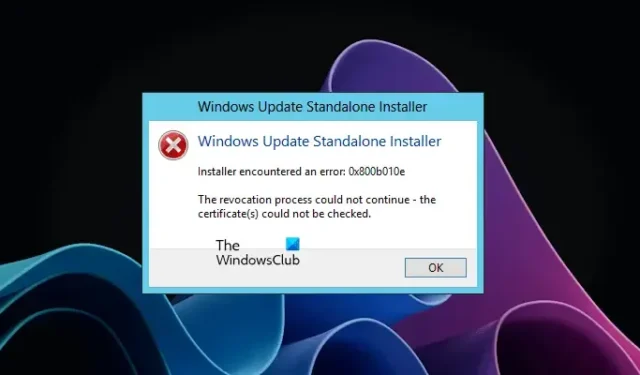
Windows 업데이트 독립 실행형 설치 관리자를 사용하여 Windows 업데이트를 설치하는 동안 0x800b010e 오류가 표시되면 이 문서가 도움이 될 것입니다. 이 오류는 일반적으로 Windows Server 버전과 관련이 있습니다.
전체 오류 메시지는 다음과 같습니다.
설치 프로그램에서 오류 발생: 0x800b010e
해지 프로세스를 계속할 수 없습니다. 인증서를 확인할 수 없습니다.
설치 프로그램에서 0x800b010e 오류가 발생했습니다.
보고서에 따르면 STIG를 Windows Server에 적용한 후 사용자가 Windows Update Standalone Installer를 실행하면 “Installer에 오류 0x800b010e가 발생했습니다”라는 메시지가 표시되고 Windows Update 설치가 종료되었습니다.
해지 프로세스를 계속할 수 없습니다. 인증서를 확인할 수 없습니다.
소프트웨어 게시 레지스트리 키의 상태 값이 잘못 설정된 경우 Windows 업데이트 독립 실행형 설치 프로그램을 통해 Windows 업데이트를 설치하는 동안 오류 0x800b010e가 발생합니다 . 이 값은 게시자의 인증서 해지 확인 보안 설정에 해당합니다 .
이 상태의 기본값은 0x00023c00입니다. 레지스트리 편집기를 열고 이것을 확인하십시오. State에 기본값이 아닌 다른 값이 표시되면 기본값으로 변경하고 설정을 저장합니다. 다음 지침이 도움이 될 것입니다.
다음 지침은 Windows 레지스트리의 수정 사항을 보여줍니다. Windows 레지스트리를 수정하는 동안 실수하면 시스템에 심각한 오류가 발생할 수 있습니다. 따라서 아래에 기록된 단계를 신중하게 수행하는 것이 좋습니다.
Win + R 키를 누릅니다 . 그러면 실행 명령 상자가 열립니다 . regedit를 입력 하고 확인을 클릭합니다 . UAC 프롬프트에서 예를 클릭합니다 .
레지스트리 편집기가 나타나면 다음 경로로 이동합니다.
HKEY_CURRENT_USER\Software\Microsoft\Windows\CurrentVersion\WinTrust\Trust Providers\Software Publishing
위의 경로에 도달하는 가장 쉬운 방법은 복사하여 레지스트리 편집기의 주소 표시줄에 붙여넣는 것입니다. 그런 다음 Enter 를 누르십시오 .
소프트웨어 게시 키가 왼쪽에서 선택되어 있는지 확인합니다 . 오른쪽에 State 항목이 표시됩니다 . 기본값이 표시되는지 확인하십시오. 그렇지 않은 경우 수정해야 합니다.
그렇게 하려면 그것을 두 번 클릭한 다음 16진수로 23c00을 입력하거나 10진수로 146432를 입력하십시오 . 값을 입력하는 동안 그에 따라 16진수 또는 10진수 옵션을 선택합니다. 확인을 클릭하여 변경 사항을 저장합니다.
이제 레지스트리 편집기를 닫고 컴퓨터를 다시 시작하십시오. 이제 아무 문제 없이 Windows Update를 설치할 수 있습니다.
오류 0x00000000을 어떻게 수정합니까?
오류 코드 0x00000000은 Microsoft Store 오류입니다. Microsoft Store에서 앱을 다운로드하고 설치할 때 발생합니다. 먼저 컴퓨터에 날짜, 시간 및 시간대가 올바르게 설정되어 있는지 확인하십시오. 경우에 따라 손상된 사용자 프로필로 인해 문제가 발생합니다. 새 사용자 프로필을 만들고 도움이 되는지 확인합니다.
오류 코드 0x0000011b는 무엇입니까?
오류 코드 0x0000011b는 프린터 오류입니다. Windows가 프린터에 연결할 수 없는 경우 ” Windows가 프린터에 연결할 수 없습니다. 오류 0x0000011b 오류로 인해 작업이 실패했습니다 .”라는 오류 메시지와 함께 이 오류 코드가 표시됩니다. Windows 업데이트를 사용할 수 있는지 확인하십시오. 그렇다면 설치한 다음 시스템을 프린터에 다시 연결하십시오.


답글 남기기